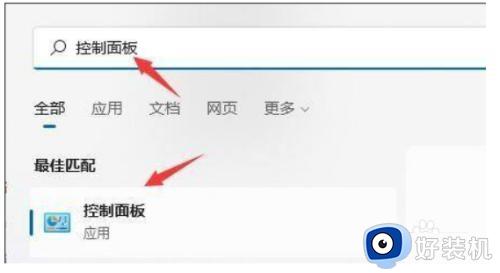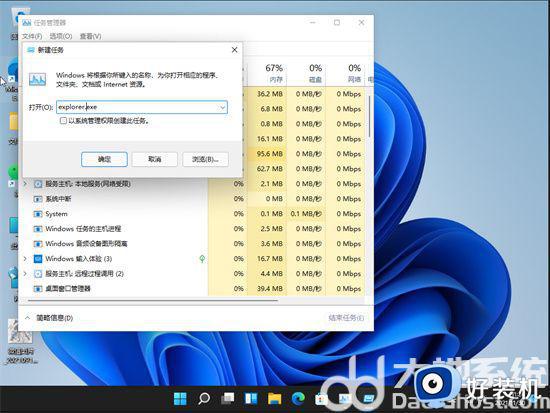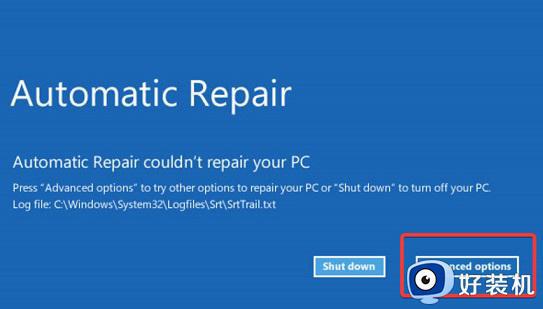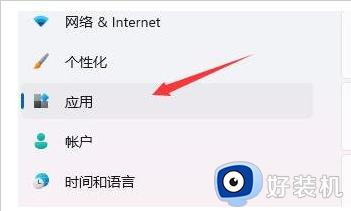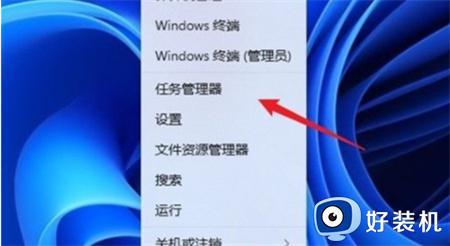win11突然死机怎么办 win11突然死机黑屏解决方法
时间:2022-06-26 09:31:00作者:xinxin
随着win11专业版系统逐渐进入人们的生活视线,越来越多的用户开始使用上了这款微软全新系统,因此随之而来的问题也开始增加,例如有用户的win11系统在运行过程中突然出现死机黑屏的状况,对此win11突然死机怎么办呢?接下来小编就来告诉大家win11突然死机黑屏解决方法。
具体方法:
方法一:
1、首先我们需要先进入安全模式。
2、进入安全模式后进入设置,然后点击左侧的“应用”。
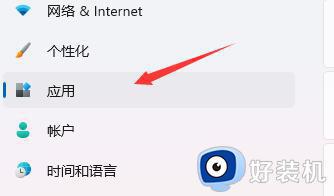
3、接着进入右侧的“应用和功能”。
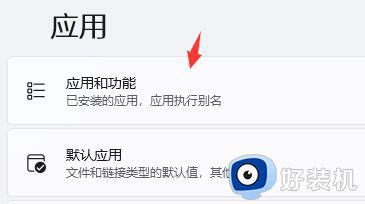
4、然后将排序更改为安装日期,依次卸载上一次使用时安装的应用。
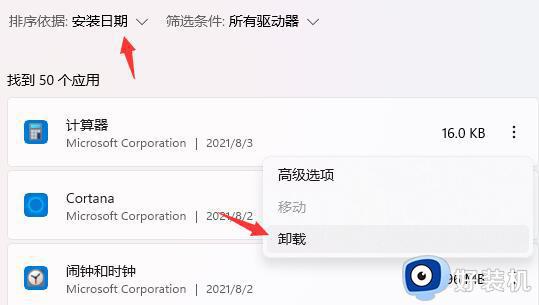
5、卸载完了后回到设置,搜索并打开“设备管理器”。
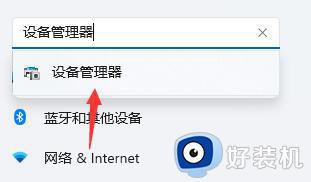
6、最后卸载上一次使用时安装的驱动程序即可。
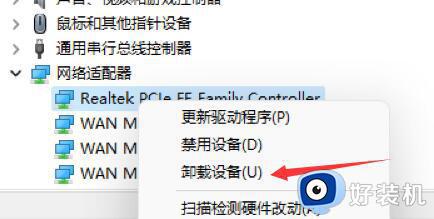
方法二:如果我们连安全模式都进不去,那就是系统文件损坏了,就只能重装系统了。
以上就是有关win11突然死机黑屏解决方法全部内容了,有遇到这种情况的用户可以按照小编的方法来进行解决,希望能够帮助到大家。